如何在Excel单元格文本中每x个字符插入一个空格?
在Excel中,有时需要通过按固定间隔插入空格来格式化文本字符串。这对于提高可读性、为特定系统格式化数据或准备打印内容非常有用。尽管Excel没有专门用于此目的的内置函数,但有多种方法可以高效实现。本文将介绍在Excel单元格中每X个字符插入空格的不同方法和优化技巧。
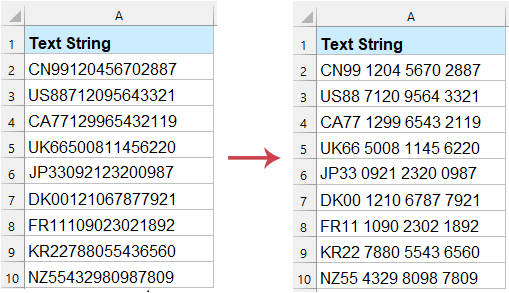
在单元格中每x个字符后插入/添加空格
使用公式在单元格中每x个字符后插入/添加空格
对于使用Excel 365或Excel 2021的用户,可以使用基于TEXTJOIN()、MID()和SEQUENCE()的公式动态地在每X个字符后添加空格。
要每隔n个字符(例如,每隔4个字符)插入一个空格,请使用以下公式。然后,拖动公式以将其应用到其他单元格。
=TEXTJOIN(" ",TRUE,MID(A2,SEQUENCE(ROUNDUP(LEN(A2)/4,0),,1,4),4))
- "LEN(A2)": 获取单元格中的总字符数。
- "SEQUENCE(ROUNDUP(LEN(A1)/4,0),,1,4)": 创建一个动态数组,包含每4个字符的起始位置。
- "MID(A2, ..., 4)": 提取4个字符的片段。
- "TEXTJOIN(" ", TRUE, ...)": 使用空格连接这些片段。
使用Kutools for Excel在单元格中每x个字符后插入/添加空格
如果您经常需要以这种方式格式化文本,“Kutools for Excel”提供了一种用户友好的方式,只需点击几下即可在每X个字符后插入空格。除此之外,其“添加文本”功能提供了更大的灵活性——它允许您不仅在固定间隔插入特定字符,还可以在文本的开头、结尾或任何自定义位置插入。
此外,您可以设置条件,在特定单词或模式之前或之后插入字符,使其成为高级文本格式化和数据操作的强大工具。无论您是调整格式、准备数据导入/导出还是提高可读性,Kutools都能高效简化这一过程。
安装Kutools for Excel后,请按照以下步骤操作:
- 选择要插入空格的文本字符串。
- 然后单击“Kutools” > “文本” > “添加文本”,请参见截图:

- 在“添加文本”对话框中,进行以下操作:
- 按一次空格键输入“文本”框;
- 然后,在“添加位置”下选择“指定位置”,并输入要插入空格的位置;
- 单击“确定”按钮。

结果:如下截图所示,所选单元格中的每四个字符后插入了空格: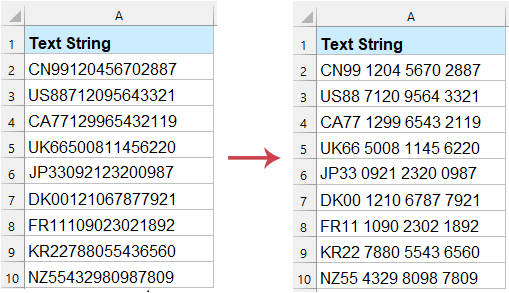
使用用户定义函数在单元格中每x个字符后插入/添加空格
对于高级用户或处理大型数据集的用户,“用户定义函数”提供了一种强大且自动化的方式,可以高效插入空格。
- 按住“ALT” + “F11”键打开“Microsoft Visual Basic for Applications”窗口。
- 然后单击“插入” > “模块”,并将以下代码粘贴到“模块”窗口中。
VBA代码:在每x个字符后插入空格:Function InsertSpaces(ByVal txt As String, ByVal n As Integer) As String 'Updateby Extendoffice Dim i As Integer, result As String For i = 1 To Len(txt) Step n result = result & Mid(txt, i, n) & " " Next i InsertSpaces = Trim(result) End Function - 然后,在空白单元格中输入以下公式,并拖动填充柄以将此公式应用到其他单元格。
=InsertSpaces(A2, 4)

通过利用这些方法和优化技巧,您可以高效地在Excel中每x个字符后插入空格,确保您的数据格式良好、易于阅读,并准备好进行进一步分析或报告。无论您喜欢使用公式、第三方工具还是VBA,都有适合您需求和技能水平的解决方案。如果您有兴趣探索更多Excel技巧,我们的网站提供了数千个教程,帮助您掌握Excel。
相关文章:
最佳Office办公效率工具
| 🤖 | Kutools AI 助手:以智能执行为基础,彻底革新数据分析 |代码生成 |自定义公式创建|数据分析与图表生成 |调用Kutools函数…… |
| 热门功能:查找、选中项的背景色或标记重复项 | 删除空行 | 合并列或单元格且不丢失数据 | 四舍五入…… | |
| 高级LOOKUP:多条件VLookup|多值VLookup|多表查找|模糊查找…… | |
| 高级下拉列表:快速创建下拉列表 |依赖下拉列表 | 多选下拉列表…… | |
| 列管理器: 添加指定数量的列 | 移动列 | 切换隐藏列的可见状态 | 比较区域与列…… | |
| 特色功能:网格聚焦 |设计视图 | 增强编辑栏 | 工作簿及工作表管理器 | 资源库(自动文本) | 日期提取 | 合并数据 | 加密/解密单元格 | 按名单发送电子邮件 | 超级筛选 | 特殊筛选(筛选粗体/倾斜/删除线等)…… | |
| 15大工具集:12项 文本工具(添加文本、删除特定字符等)|50+种 图表 类型(甘特图等)|40+实用 公式(基于生日计算年龄等)|19项 插入工具(插入二维码、从路径插入图片等)|12项 转换工具(小写金额转大写、汇率转换等)|7项 合并与分割工具(高级合并行、分割单元格等)| …… |
通过Kutools for Excel提升您的Excel技能,体验前所未有的高效办公。 Kutools for Excel提供300多项高级功能,助您提升效率并节省时间。 点击此处获取您最需要的功能……
Office Tab为Office带来多标签界面,让您的工作更加轻松
- 支持在Word、Excel、PowerPoint中进行多标签编辑与阅读。
- 在同一个窗口的新标签页中打开和创建多个文档,而不是分多个窗口。
- 可提升50%的工作效率,每天为您减少数百次鼠标点击!
所有Kutools加载项,一键安装
Kutools for Office套件包含Excel、Word、Outlook和PowerPoint的插件,以及Office Tab Pro,非常适合跨Office应用团队使用。
- 全能套装——Excel、Word、Outlook和PowerPoint插件+Office Tab Pro
- 单一安装包、单一授权——数分钟即可完成设置(支持MSI)
- 协同更高效——提升Office应用间的整体工作效率
- 30天全功能试用——无需注册,无需信用卡
- 超高性价比——比单独购买更实惠


